用Excel公式(mid函数和文本连接符&)处理银行卡卡号,按每4位用空格进行排版显示效果 |
|
作者:韩志华
来源:原创
|
在很多时候,我们能看到在输入银行卡号时,会显示出来另一种每4位进行显示的效果。
如果是一个一个单元格进行修改,那太浪费时间,且效率也比较低。
那么,就可以直接使用excel公式来直接搞定。
继续为大家上gif动画演示,先看操作。
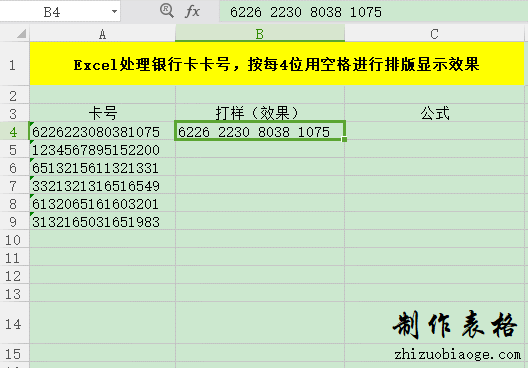
c4单元格公式内容:
=MID(A4,1,4)&" "&MID(A4,5,4)&" "&MID(A4,9,4)&" "&MID(A4,13,4)
解释:
MID(A4,1,4)
从a4单元格的第1位开始后的4位
MID(A4,1,4)&" "
从a4单元格的第1位开始后的4位,在后面加一个空格的内容
MID(A4,1,4)&" "&MID(A4,5,4)
空格的后面,再加从a4单元格的第5位开始后的后4位。
依次再加空格,再加从a4单元格第9位开始后的4位,再加空格,再加从第13位开始的后4位。
如果有些银行卡卡号超了16位,那可以再上面的公式中,再加一个空格,然后再加从第17位开始的后4位就可以了。
公式修改:
如果要使用以上公式,把公式中对应的A1修改为对应的有银行卡卡号所在的单元格就可以了。然后下拉填充就可以了。
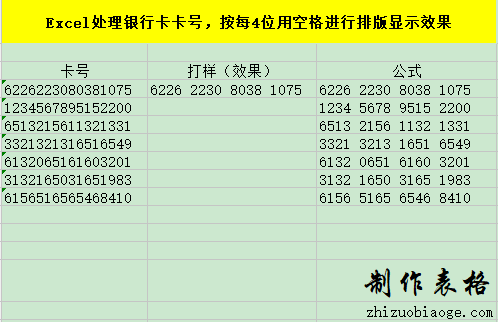
上图是静态截图效果
注:
Excel公式中,文本之间相加,不能直接使用数字运算的“+”,要使用符号“&”
|
|
|
|